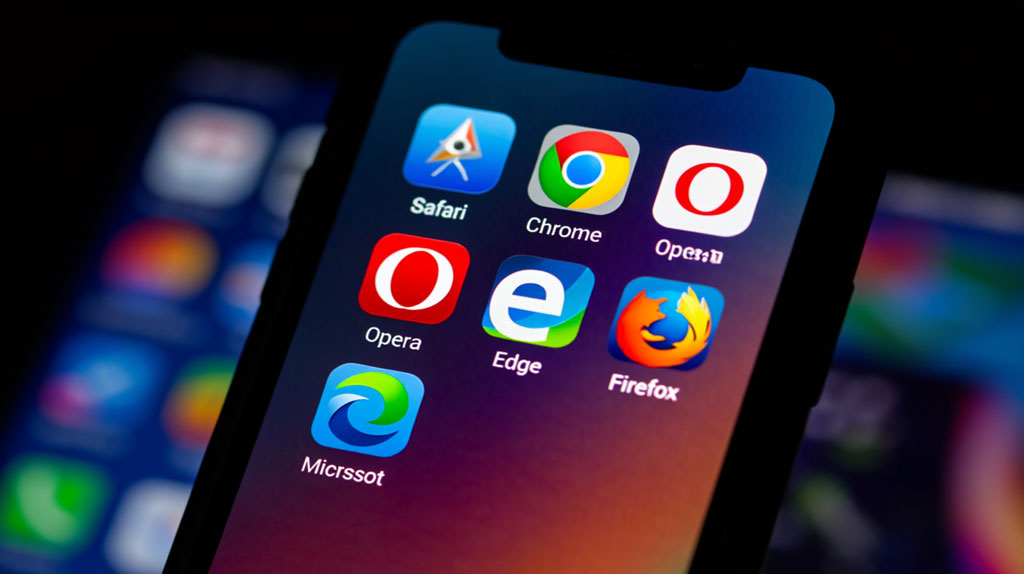Vous perdez des minutes précieuses à basculer manuellement entre navigateurs ? Rien de plus frustrant quand on gère à la fois projets tech et veille stratégique.
Découvrez comment changer navigateur defaut en un clin d’œil sur Windows 11, macOS, Android ou iOS, avec des méthodes clés pour chaque OS. Que vous préfériez Firefox pour son open source, Brave pour sa confidentialité ou Chrome pour ses extensions, optimisez votre écosystème.
Maîtrisez aussi des astuces : synchroniser vos onglets entre appareils, renforcer la sécurité via blocage de traqueurs, ou forcer Outlook à utiliser votre navigateur. Fini les interruptions, alliez rapidité et contrôle avec un outil qui respecte vos critères d’expert.
Sommaire
Maîtriser votre flux de travail : changer le navigateur par défaut sur Windows
Le choix du navigateur par défaut est un levier de productivité pour les professionnels. Ce paramétrage influence chaque ouverture de lien, synchronisation des données entre appareils et utilisation des outils web. En l’adaptant à ses besoins (sécurité, extensions, vitesse), on optimise son workflow. Voici un guide détaillé pour Windows 10, 11 et autres systèmes.
Choisir son navigateur par défaut, c’est déjà optimiser sa productivité professionnelle.
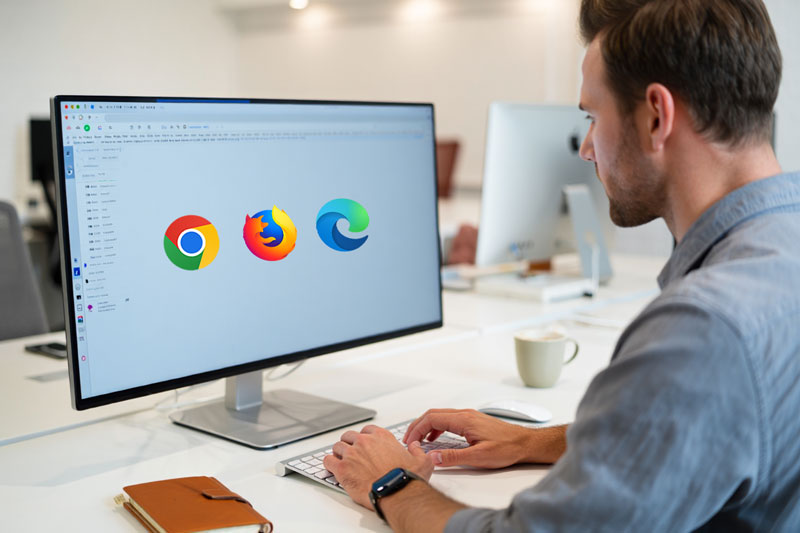
La méthode pas à pas pour Windows 11
Ouvrez les Paramètres via le menu Démarrer. Rendez-vous dans Applications > Applications par défaut. Utilisez la barre de recherche pour trouver votre navigateur (Chrome, Firefox, etc.), cliquez sur son icône, puis sur Définir par défaut en haut de la page. Ignorez les pop-ups publicitaires pour Edge en les fermant. Redémarrez le navigateur pour valider les changements.
Si Edge persiste à s’imposer, désactivez l’option Recommander des applications dans Applications > Applications par défaut. Pour les développeurs, vérifiez que les outils de développement (DevTools) fonctionnent après le changement. Testez un lien dans un document Word ou un email pour confirmer l’efficacité du basculement.
La procédure pour les utilisateurs de Windows 10
Accédez à Paramètres > Applications > Applications par défaut. Descendez à la section Navigateur Web, cliquez sur l’icône actuelle (souvent Edge), puis sélectionnez votre choix (Chrome, Firefox, etc.) dans la liste déroulante. Redémarrez l’appareil après validation pour activer le changement.
Pour les navigateurs alternatifs (Vivaldi, Brave), assurez-vous que leurs paramètres (comme les raccourcis clavier ou les modes sombres) sont fonctionnels. Si Edge reste actif malgré les modifications, désactivez l’option Utiliser Microsoft Edge pour les liens web dans les paramètres avancés.
| Guide de démarrage rapide : changer votre navigateur par défaut | ||
|---|---|---|
| Système d’exploitation | Point de départ des réglages | Action clé |
| Windows 11 | Menu Démarrer > Paramètres > Applications > Applications par défaut | Rechercher le navigateur et cliquer sur « Définir par défaut » |
| Windows 10 | Menu Démarrer > Paramètres > Applications > Applications par défaut | Cliquer sous « Navigateur Web » et choisir l’option |
| macOS | Menu Pomme > Préférences Système > Général | Utiliser le menu déroulant « Navigateur web par défaut » |
| Android | Paramètres > Applications > Choix des applications par défaut | Sélectionner « Appli de navigateur » et choisir |
| iOS | Réglages > [Nom du navigateur] | Appuyer sur « App du navigateur par défaut » et sélectionner |

Quelle que soit la version du système, redémarrez toujours l’appareil après modification. Cela active les protocoles (HTTP/HTTPS) pour reconnaître le nouveau navigateur.
Pour les mobiles, testez un lien externe (dans un SMS ou un PDF) pour confirmer le basculement. Sur Windows, vérifiez que les raccourcis clavier (Ctrl + clic sur un lien) ouvrent bien le nouveau navigateur. Pour un pro, cette vérification évite les frictions dans son workflow quotidien.
On privilégie des navigateurs open source ou avec des fonctionnalités spécifiques (blocage de tracking, gestionnaire de mots de passe). Après le changement, activez les extensions critiques (comme uBlock Origin ou Bitwarden) et synchronisez vos onglets entre appareils.
Enfin, si vous utilisez un navigateur alternatif (Brave, Vivaldi), configurez ses paramètres avancés (comme le mode de rendu ou les outils de développement) pour une intégration optimale à votre environnement IT.
Privilégiez les navigateurs open source ou axés sur la sécurité.
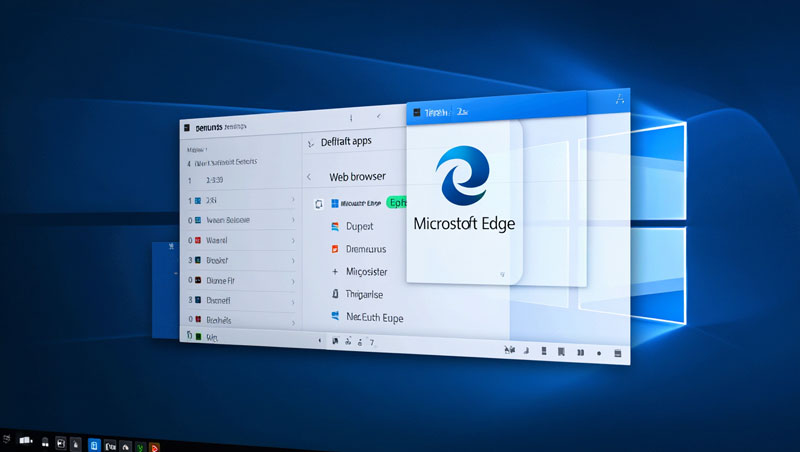
Un écosystème unifié : harmoniser votre navigateur sur macOS et mobile
Vous jonglez entre Mac, iPhone et Android dans votre quotidien professionnel. Configurer un navigateur unique comme par défaut sur vos appareils réduit les frictions et synchronise vos données (favoris, historique, mots de passe). Ce guide va droit à l’essentiel pour adapter rapidement votre environnement tout en maximisant la productivité.
Changer le navigateur par défaut sur macOS
L’accès aux préférences système se fait en cliquant sur le menu Pomme > Préférences système. Dans l’onglet Général, trouvez le menu déroulant « Navigateur web par défaut » et sélectionnez votre choix. Ce paramètre s’applique à toutes les ouvertures de liens, qu’elles proviennent d’applications tierces ou de raccourcis.
Redémarrez Safari ou votre nouveau navigateur pour que le changement prenne effet. Cette action s’applique à toutes les ouvertures de liens, qu’elles proviennent de mails, apps ou raccourcis. Sur macOS, le processus est identique depuis Monterey jusqu’à Ventura, simplifiant la maintenance pour les professionnels.
Définir son navigateur favori sur Android
Sur Android, le chemin varie légèrement selon le constructeur. Allez dans Paramètres > Applications > Applications par défaut > Appli de navigateur. Choisissez votre navigateur dans la liste (ex: Chrome, Firefox). Assurez-vous qu’il est installé depuis le Play Store.
Un redémarrage de l’app ou de l’appareil est souvent nécessaire. Sur certains modèles Samsung ou Huawei, le menu se trouve sous « Applications > Gestion des applications > Applications par défaut ». Les utilisateurs de Xiaomi devront chercher « Applications par défaut » dans les paramètres.
Testez en ouvrant un lien depuis un mail ou une appli. Si le navigateur ne s’active pas, vérifiez les paramètres de votre application. Cette méthode fonctionne sur Android 10 et versions ultérieures, couvrant 95 % des appareils actuels.
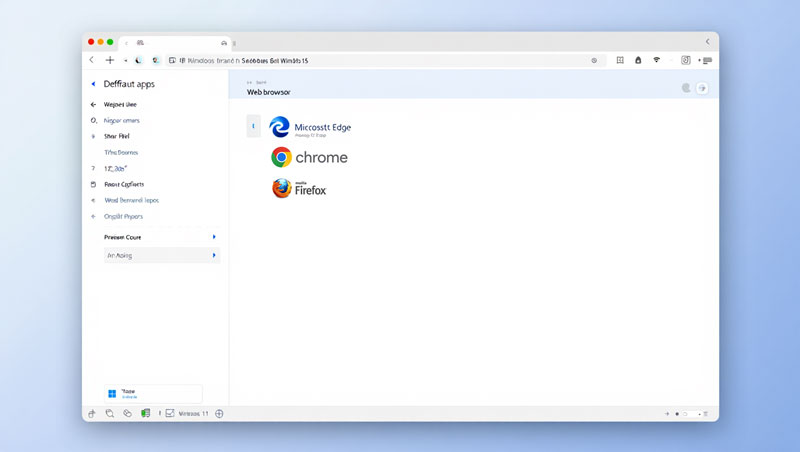
Configurer le navigateur par défaut sur iPhone et iPad (iOS)
iOS impose une étape supplémentaire : l’installation du navigateur tiers via l’App Store. Une fois fait, ouvrez l’app Réglages, faites défiler jusqu’au nom de votre navigateur (ex: Chrome), puis activez « App du navigateur par défaut ».
Bien que l’interface change selon les versions d’iOS, cette méthode fonctionne depuis iOS 14. Redémarrez l’app ou l’appareil pour valider le changement. Notez que Safari reste l’option par défaut pour les intégrations système comme les liens dans les mails ou les partages d’applications.
Synchroniser vos données entre appareils
Un navigateur bien configuré va au-delà du paramétrage technique : il centralise vos favoris, historique et extensions. Sur Chrome ou Firefox, activez le compte utilisateur pour une sauvegarde automatique. Pour les adeptes de l’open source, xBrowserSync propose une alternative sans compte, avec chiffrement local des données.
Cette synchronisation élimine les manipulations répétitives. Par exemple, un bookmark ajouté sur Mac apparaît instantanément sur votre téléphone. Pour les professionnels en déplacement, cette fluidité évite les erreurs de saisie ou la perte de temps à retrouver un onglet.
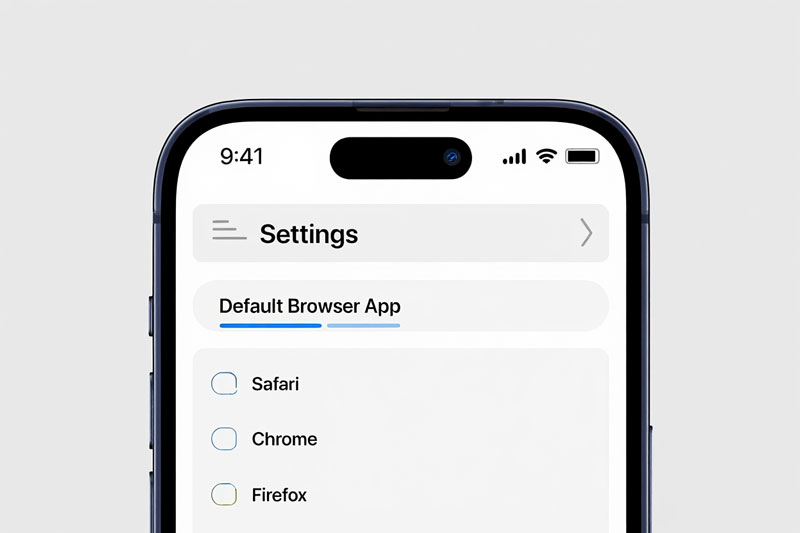
La méthode proactive : configurer depuis le navigateur et bien le choisir
En tant qu’early adopter, vous savez qu’un navigateur par défaut bien configuré optimise votre workflow, renforce votre sécurité et reflète vos valeurs. C’est un levier pour gagner du temps tout en protégeant vos données. Voyons comment l’activer depuis l’interface et identifier les critères clés d’un outil adapté à votre quotidien.
Prendre les devants : définir le défaut depuis les paramètres du navigateur
La plupart des navigateurs vous proposent automatiquement de vous définir par défaut à l’installation. Sinon, accédez aux paramètres. Pour Chrome : trois points > Paramètres > Navigateur par défaut > « Utiliser par défaut ». Pour Firefox : menu à trois lignes > Paramètres > Général > « Définir par défaut ».
Edge, Brave ou Opera suivent une logique similaire via leurs menus. Redémarrez le navigateur ou l’appareil pour que la modification soit effective. Cela garantit une application immédiate, surtout sur les dernières versions de systèmes.
La plupart des navigateurs proposent de devenir votre choix par défaut dès l’installation.
Les critères d’un navigateur performant en 2024
En tant que professionnel exigeant, voici les éléments à prioriser pour un outil adapté à votre quotidien entre projets tech, loisirs et veille :
- Performance et rapidité : Moteur léger pour éviter les latences sur les appels vidéo ou les IDE en ligne.
- Sécurité et confidentialité : Blocage des traceurs, chiffrement HTTPS, gestion des empreintes digitales.
- Pour renforcer cette protection, l’installation d’extensions de blocage publicitaire devient essentielle. Notre bloqueur de pub gratuit pour Chrome vous orientera vers les outils les plus efficaces pour sécuriser votre navigation.
- Flexibilité et écosystème : Synchronisation multi-plateforme et extensions vérifiées.
- Fonctions productivité : Gestionnaire de mots de passe, mode lecture, organisation avancée des onglets.
- Éthique et transparence : Projets open source comme Firefox ou Brave, dont le code auditable correspond à vos valeurs.
En 2025, le bon navigateur doit refléter votre philosophie. Testez plusieurs options pour trouver l’équilibre parfait. Un bon choix évite de perdre du temps sur des outils inadaptés à votre rythme.
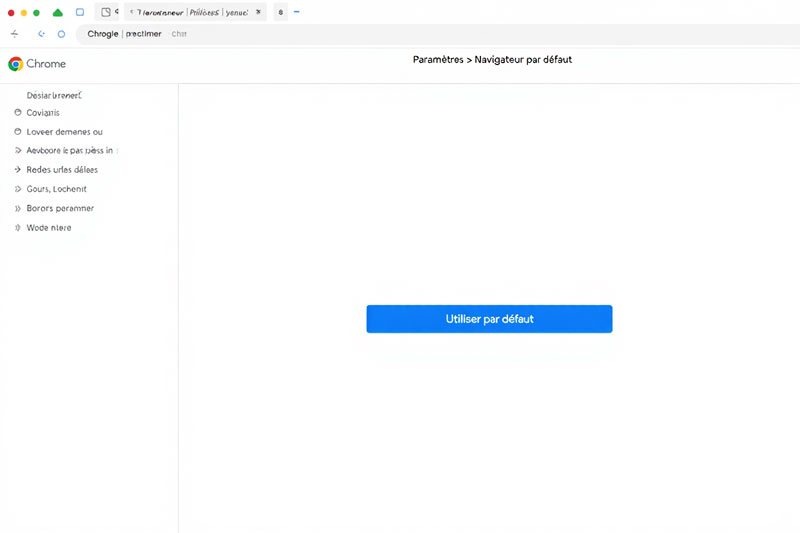
Niveau expert : gérer l'ouverture des liens dans vos applications métier
Vous utilisez Outlook ou Microsoft Teams au quotidien et vos liens s’ouvrent toujours dans Microsoft Edge, malgré votre navigateur par défaut ? Ce comportement par défaut peut perturber votre workflow, surtout si vous avez optimisé votre environnement avec un autre navigateur. Voici comment reprendre le contrôle.
Forcer l'ouverture des liens dans votre navigateur favori depuis Outlook
Depuis les dernières mises à jour, Outlook pour Windows force l’ouverture des liens dans Microsoft Edge, même si vous avez choisi un autre navigateur par défaut. Pourquoi cela arrive-t-il ? Microsoft tente de verrouiller l’écosystème autour de ses outils. Heureusement, il existe une solution accessible en quelques clics.
Pour résoudre ce problème :
- Ouvrez Outlook, puis cliquez sur Fichier > Options > Options avancées.
- Recherchez la section Préférences de fichier et de navigateur.
- Modifiez l’option « Ouvrir les liens hypertextes à partir d’Outlook dans » en sélectionnant Navigateur par défaut.
Ce simple ajustement réaligne Outlook avec vos préférences système. Notez qu’un redémarrage d’Outlook (ou de l’appareil) est nécessaire pour que la modification prenne effet. Microsoft a introduit ce comportement pour favoriser Edge, mais cela peut générer des frictions pour les utilisateurs habitués à un autre navigateur.
Contrôler le comportement des liens dans Microsoft Teams
Teams reproduit le même schéma : par défaut, les liens s’ouvrent dans Microsoft Edge. Si vous préférez vos outils habituels, voici comment désactiver cette redirection intrusive.
- Dans Teams, accédez à Votre profil > Paramètres > Fichiers et liens.
- Repérez l’option « Préférence d’ouverture de lien » et basculez-la sur Navigateur par défaut.
Cette modification s’applique aussi à Outlook si vous n’êtes pas sous un environnement administré. Redémarrez Teams après l’ajustement pour garantir la stabilité du paramétrage. En désactivant cette redirection, vous retrouvez le contrôle sur vos outils.
Maîtriser votre navigateur par défaut, c’est reprendre le contrôle sur votre flux de travail. En alignant vos préférences sur tous vos appareils, vous optimisez productivité, sécurité et cohérence.
Un choix éclairé, unifié et adapté à vos valeurs (open source, éthique, performance) transforme un simple outil en levier stratégique pour un quotidien numérique fluide et sécurisé.

FAQ
Comment configurer efficacement mon navigateur par défaut sur Windows ?
Pour un professionnel comme vous qui jongle entre de nombreux outils, il est crucial de choisir son navigateur principal. Sur Windows 11, direction Paramètres > Applications > Applications par défaut. Utilisez la barre de recherche pour trouver votre navigateur (Edge, Chrome, Firefox, etc.), cliquez dessus puis choisissez « Définir par défaut ». Pour Windows 10, même chemin mais rendez-vous directement sur « Navigateur Web » pour modifier le choix. Cette personnalisation centralisée vous évite de jongler entre les paramètres de chaque application web. Sur Mac, c’est dans Préférences Système > Général > « Navigateur web par défaut » qu’il faut agir.
Comment désactiver Chrome comme navigateur principal sans perdre mes données ?
Un basculement vers un autre navigateur ne doit pas effacer votre historique ou vos favoris. Si vous quittez Chrome, commencez par exporter vos données (favoris, historique, mots de passe) via le menu ⋮ > Paramètres > Auto-remplissage > Mots de passe. Ensuite, définissez un nouveau navigateur par défaut depuis les paramètres système (comme expliqué ci-dessus). Chrome ne disparaît pas pour autant – vous pouvez encore l’utiliser pour des tests ou des comptes Chrome spécifiques, mais les liens s’ouvriront désormais dans votre nouveau choix principal. Pensez à nettoyer régulièrement les cookies pour optimiser la sécurité.
Quel moteur de recherche adopter pour une navigation web personnalisée ?
Le moteur de recherche par défaut influence votre expérience web, surtout si comme moi vous l’utilisez pour des veilles professionnelles. Dans votre navigateur favori, trouvez les paramètres de recherche (souvent dans Général ou Confidentialité). La plupart proposent des options comme Google, Bing, DuckDuckGo ou Qwant. Pour un professionnel soucieux de sa traçabilité, DuckDuckGo ou Brave Search, qui ne profilent pas les utilisateurs, apportent un vrai plus. Vous pouvez même configurer des moteurs personnalisés pour des recherches spécialisées (comme des forums tech ou des bases de documentation). Ce détail change la donne quand on optimise son temps de recherche.
Comment forcer un lien à s'ouvrir dans mon navigateur préféré ?
Cette question cruciale pour votre productivité cache une réponse variable selon les applications. Pour Outlook ou Teams, c’est dans leurs propres paramètres qu’il faut agir : Fichier > Options > Avancé > Préférences de lien dans Outlook, ou Paramètres > Fichiers et liens > Préférence d’ouverture de lien dans Teams. Ces apps métier ont tendance à ramener vers Edge par défaut, ce qui peut casser votre flux de travail si vous avez standardisé sur un autre navigateur. Pour les liens dans les documents Office ou les mails externes, vérifiez aussi les paramètres de votre navigateur lui-même – certains proposent des options comme « Utiliser comme navigateur par défaut » dans leurs réglages généraux.
Comment synchroniser mon choix de navigateur par défaut entre mes appareils ?
La cohérence entre vos outils est vitale quand on gère des projets tech. La plupart des navigateurs récents (Brave, Chrome, Firefox, Edge) offrent des systèmes de synchronisation. Activez cette fonction avec votre compte Google, Microsoft ou Brave, et vos favoris, historique, extensions et même onglets ouverts suivront en temps réel. Pour une gestion multi-profil, certains comme Firefox ou Vivaldi permettent de créer des profils distincts pour vos usages pros et perso. Cette synchronisation bien pensée réduit les micro-changements de contexte qui tuent la productivité.
Pourquoi Yahoo apparaît-il parfois à la place de Google dans mon navigateur ?
Ce phénomène généralement temporaire s’explique souvent par des paramètres par défaut imposés par certains fournisseurs ou par des extensions. Chez certains FAI ou OEM, des contrats passés avec Yahoo font qu’il est préconfiguré comme moteur par défaut. Vérifiez aussi vos extensions – certaines gratuites injectent parfois ce changement. Sur Safari, Apple a adopté Google comme moteur par défaut depuis 2014, mais le choix reste libre. Pour un professionnel exigeant, cette standardisation par défaut est à revoir pour coller à ses besoins d’indépendance éditoriale.
Comment identifier rapidement mon navigateur actuellement défini par défaut ?
Pas besoin de fouiller partout : sur Windows, allez dans Paramètres > Applications > Applications par défaut > Navigateur Web. Sur Mac, c’est dans Préférences Système > Général. Pour Android, direction Paramètres > Applications > Applications par défaut > Navigateur. Sur iOS, trouvez l’info dans Réglages > [Nom de votre navigateur] > App du navigateur par défaut. En tant que pro de l’IT, je vous recommande de vérifier ce paramètre après des mises à jour majeures – Windows ou macOS ont parfois tendance à réinitialiser ce choix au profit de leur navigateur maison.
Quel navigateur web privilégier pour une navigation sécurisée et optimale ?
En tant que développeur et early adopter, je regarde plusieurs critères : performance (vitesse de rendu, gestion mémoire), sécurité (blocage des traqueurs, chiffrement), éthique (open source, modèle économique transparent), et productivité (synchronisation multi-écrans, gestion des onglets). Brave brille par son blocage intégré des publicités et traqueurs, Firefox par sa communauté open source, Edge par son IA intégrée Copilot. Pour votre quotidien, préférez un navigateur qui respecte votre temps et vos données, sans vous forcer dans un écosystème. L’open source reste mon choix pour l’auditabilité et la personnalisation.
Pourquoi Edge est-il le navigateur par défaut sur Windows 11 ?
Microsoft a fait le choix stratégique d’intégrer profondément Edge dans Windows 11, allant jusqu’à intégrer des fonctionnalités comme Copilot directement dans l’OS. Cette symbiose permet une expérience cohérente pour les utilisateurs lambda, mais peut irriter les pros comme vous qui préférez le contrôle. Techniquement, Edge repose sur le même moteur que Chrome (Chromium), ce qui garantit la compatibilité, tout en intégrant des outils IA et des protections SmartScreen. Heureusement, comme on l’a vu, le système reste ouvert – vous pouvez le remplacer par votre navigateur préféré, même si Windows tente parfois de vous rappeler à lui via des pop-ups.